Kreativita nemá hranice. Zejména v digitálním umění a fotografii existuje nekonečné množství způsobů, jak svým obrázkům dodat jedinečný vzhled. Vynikající způsob, jak svým fotografiím dodat umělecký nádech, je akvarelový efekt. Tento efekt dělá obrázky vypadat, jako by byly malovány vodovkami. V tomto návodu ti nejen ukážu, jak tento efekt dosáhnout v programu Adobe Photoshop, ale i jak pomocí šikovné kombinace filtrů dosáhnout úžasného výsledku.
Nejdůležitější poznatky
- Akvarelový efekt nelze dosáhnout pouze jediným filtrem, ale vyžaduje kombinaci technik v programu Adobe Photoshop.
- Použití chytrých objektů umožňuje flexibilní úpravy použitých filtrů.
- Úpravami výplňových metod a filtrů lze dosáhnout různých uměleckých efektů.
- Kroky jsou přizpůsobitelné pro různé obrázky a motivy.
Krok za krokem návod
Začněme prvním krokem.
Otevři Adobe Photoshop a načti obraz, který chceš upravit. V tomto návodu jsem zvolil obrázek Fulvie, abych demonstroval akvarelový efekt. Cílem je, aby obrázek vypadal, jako by byl namalován akvarelovými barvami. Pro dosažení tohoto cíle postupuj podle těchto kroků.

Prvním krokem je třikrát duplikovat pozadí. To můžeš snadno udělat stisknutím kombinace kláves Ctrl + J třikrát za sebou. Nyní máš celkem tři kopie svého pozadí.
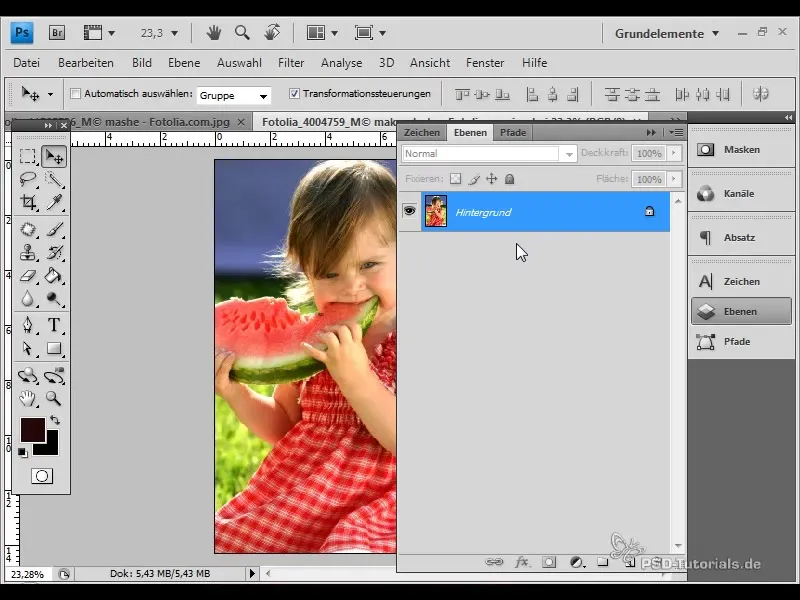
Nyní musíme všechny tři kopie převést na chytré objekty. To je důležité, protože ti umožňuje kdykoli upravit filtry, které později použiješ. S chytrými objekty zůstáváš plně v kontrolu při úpravě efektů, což je zvláště užitečné, jelikož nastavení filtrů záleží na kvalitě a rozlišení tvého obrázku.
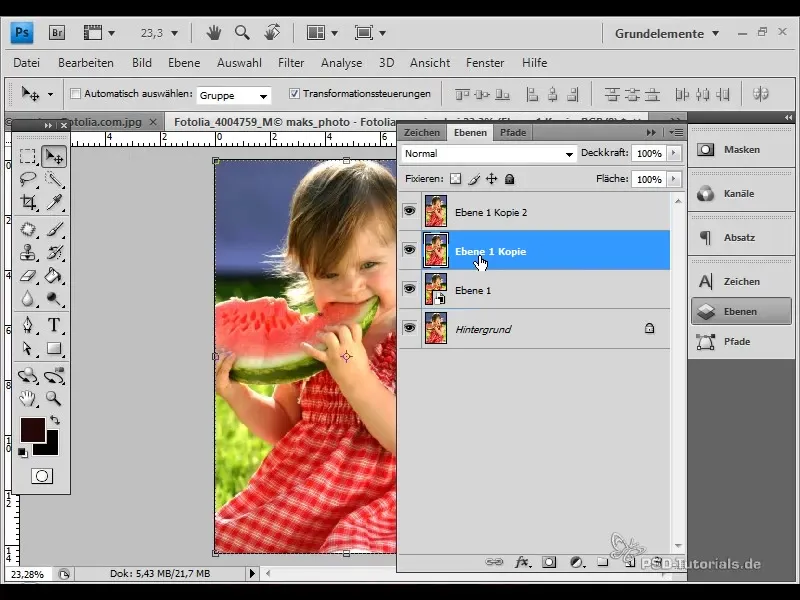
Nyní skryj obě vrchní vrstvy, aby byla vidět pouze spodní vrstva. Tuto vrstvu nyní budeme upravovat. Pro zahájení akvarelového efektu vyber způsob výplně "Luminance". Toto nastavení zajistí, že kontrasty a barevné informace vrchních vrstev budou ignorovány, zatímco hodnoty jasu těchto vrstev ovlivní vybranou vrstvu.
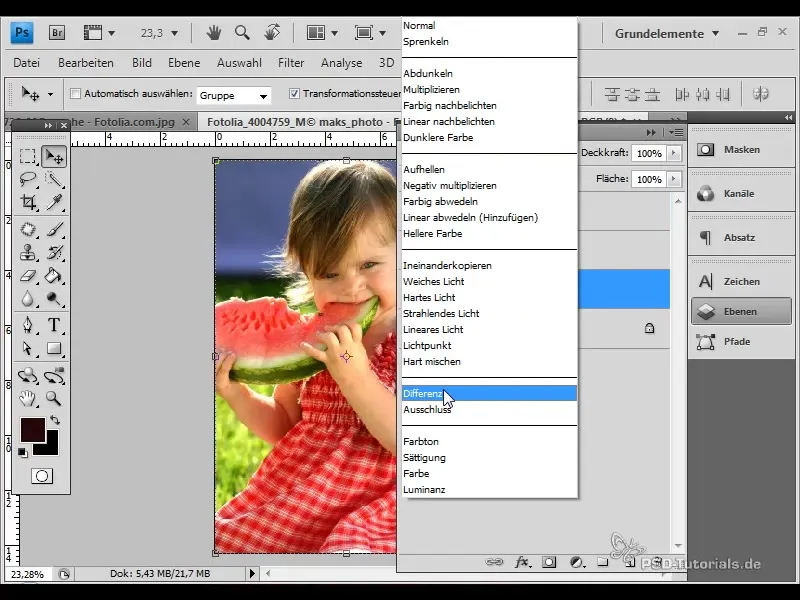
První filtr, který aplikujeme, je umělecký filtr "Color Paper Collage". Tento filtr rozloží obrázek na malé, barevné kousky, které později vytvoří typický puntíkatý efekt. Nastav abstrakční úrovně na 5, stupeň abstrakce na 4 a přesnost implementace na 3, než klikneš na „OK“.
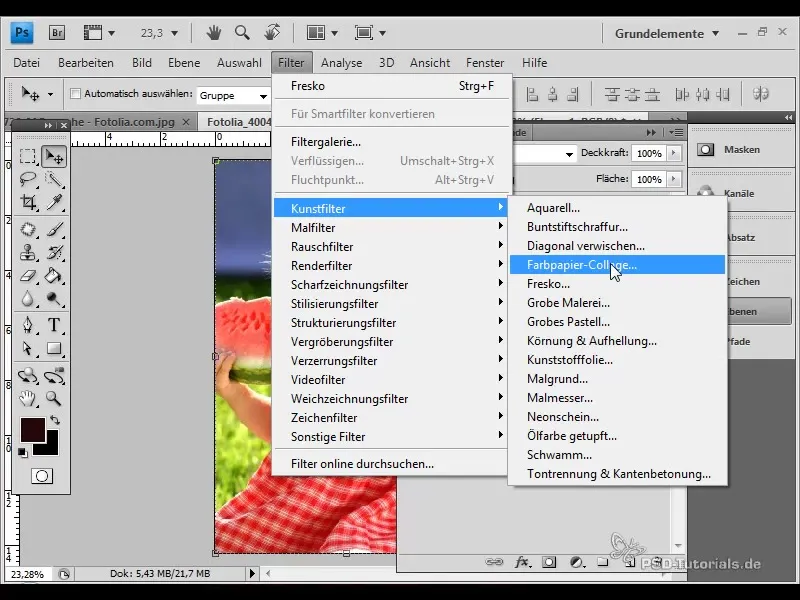
V dalším kroku zpřístupni druhou kopii vrstvy tím, že ji opět zobrazíš. Nastav výplňovou metodu na "Negative Multiply". Tento filtr odstraní černé informace o barvě z obrázku, čímž vytvoří zdvojený efekt. Vizualizuj si to tak, jako by dva projektory promítaly identický obraz na sebe navzájem.
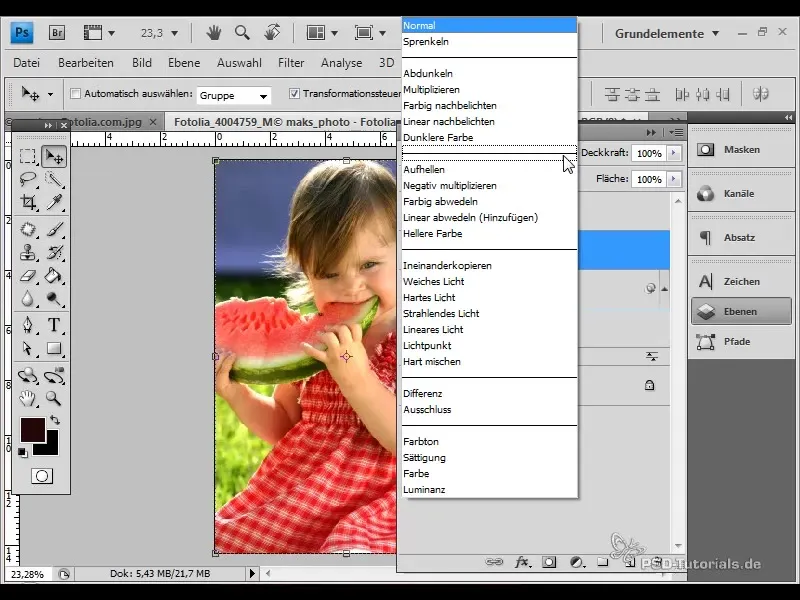
Nyní vyber umělecký filtr "Coarse Wet Paint". Tento filtr zajistí, že hrany obrázku získají akvarelovou strukturu a barevné plochy se stanou rovnoměrnějšími. Nastav velikost štětce na 10, podrobnosti štětce také na 10 a strukturu na 5, abys dosáhl optimálního výsledku. Potvrď výběr kliknutím na „OK“.
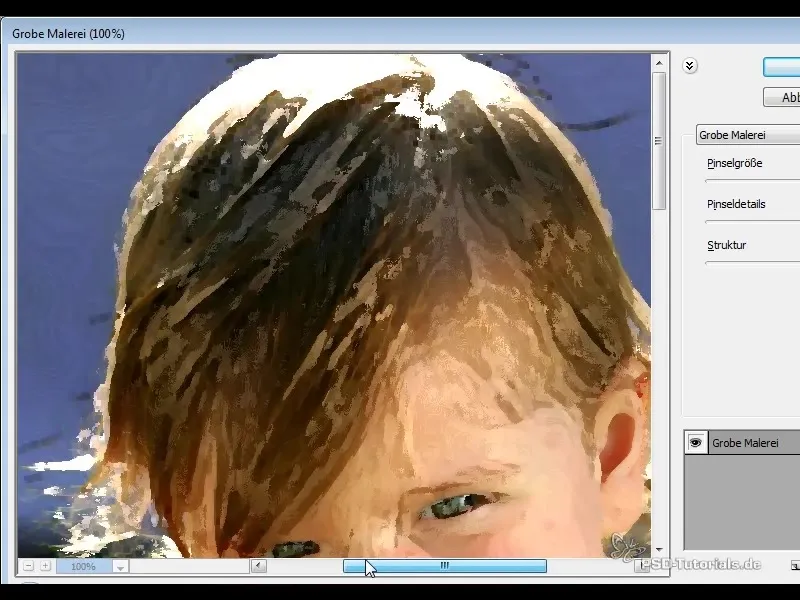
V rámci třetí vrstvy, kterou bys též měl/a zobrazit, nastav výplňovou metodu na "Soft Light". Tato metoda ovlivňuje kontrast a jas v obraze. U "Soft Light" zůstávají barevné oblasti rovnoměrné a tóny barev jsou světlejší, pokud jsou nad neutrálním 50% šedého tónu.
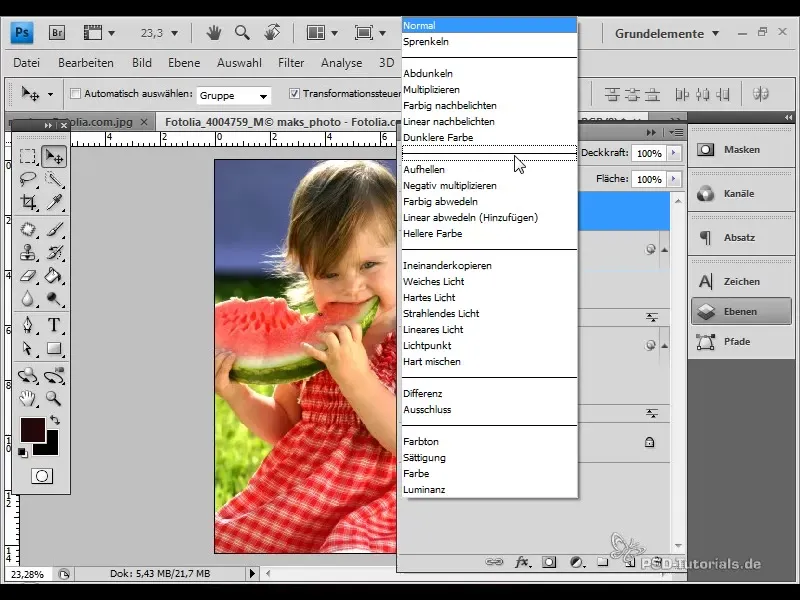
I zde použijeme filtr „Fresco“. Fresco je technika často spojovaná s vodovkami a je proto ideální pro tento efekt. Vyber velikost štětce 5, podrobnosti štětce také 5 a strukturu 2. Měj na paměti, že tím vznikne skvrnitý, akvarelový vzhled.
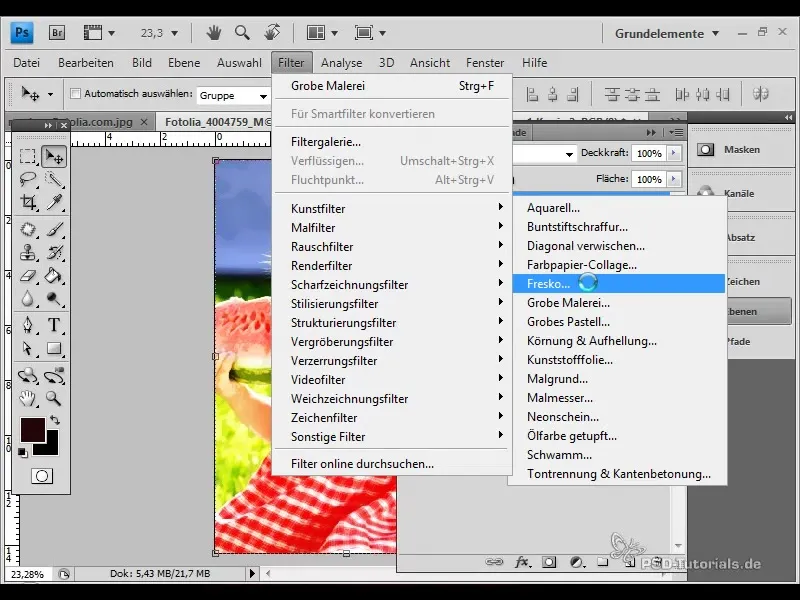
Pokud nyní přiblížíte obrázek, měli byste již vidět skvělý výsledek. Můžete skrýt jednotlivé vrstvy, abyste sledovali, jak se vytváří akvarelový efekt postupně. Nejprve byla tu barvou papírová kolaž, poté hrubé malování a nakonec efekt na fresce.
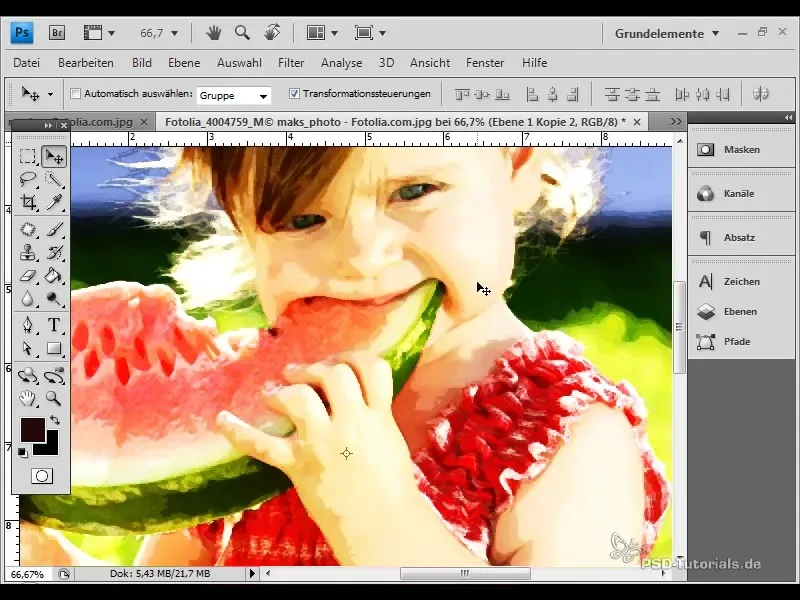
Pro vyrovnání případných nečistot nebo "modrání" ve vašich barevných oblastech přidejte šumový filtr. Tento filtr zajistí interpolaci určitých odstínů barev přes poloměr a jas, což napomáhá vyhlazení nechtěných efektů.
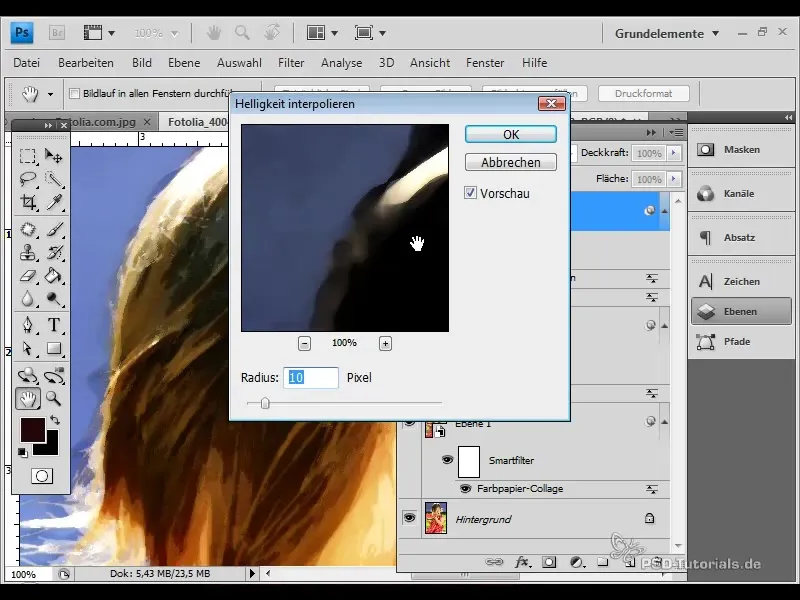
Nyní byste měli mít esteticky příjemný výsledek. Photoshop sám nedokáže tento akvarelový efekt vytvořit jediným filtrem, ale správnou kombinací těchto filtrů a jejich speciálními nastaveními získáte působivý a profesionální oblázek.
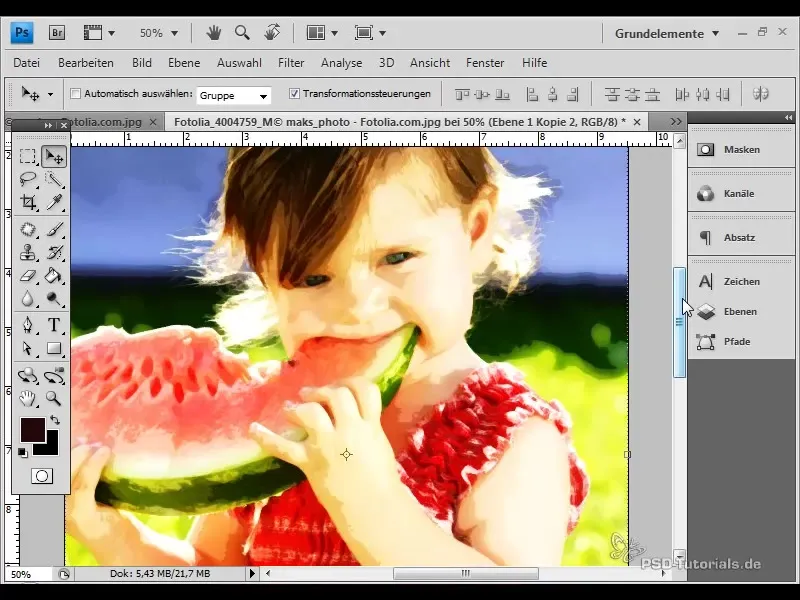
Pokud chcete upravovat mnoho obrázků s akvarelovým efektem, doporučuje se vytvořit akci v Photoshopu, abyste mohli tento proces použít i na jiné obrázky.
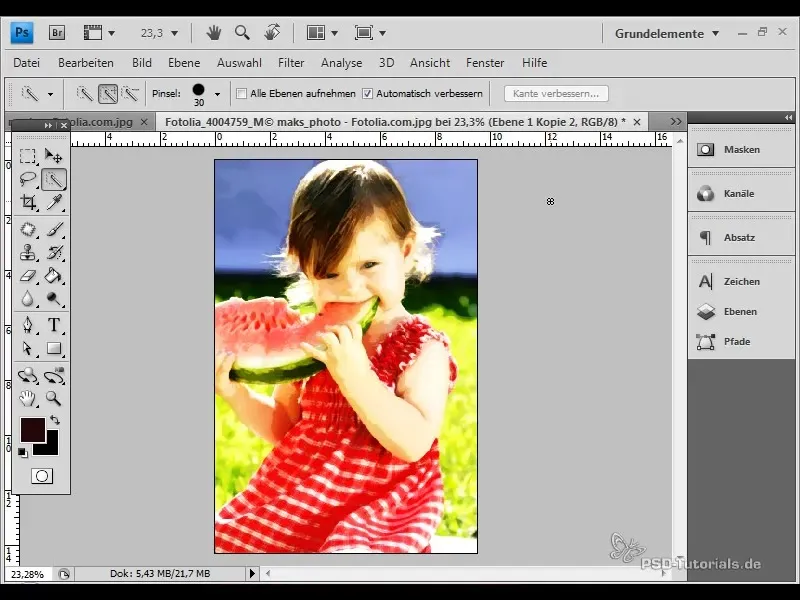
Vyzkoušel jsem i jiné obrázky a zjistil jsem, že kombinace výplňových metod a uměleckých filtrů může vést k velmi působivým výsledkům.

Souhrn
Vytvoření akvarelového efektu v Photoshopu vyžaduje cílené použití několika filtrů a technik, aby byl obrázek opatřen živým, malířským vzhledem. Klonováním vrstev a používáním výplňových metod se zvyšuje flexibilita pracovního procesu. S tímto návodem budete vybaveni k dokončení svých vlastních digitálních uměleckých děl. Doufám, že se vám tento tutoriál líbil a přeji vám hodně zábavy při vyzkoušení!
Často kladené otázky
Jaká je hlavní výhoda chytrých objektů?Chytré objekty vám umožňují provádět úpravy filtrů kdykoli, aniž byste poškodili originální soubor.
Jaký obrazový formát je nejlepší pro vytvoření akvarelového efektu?Vysoké rozlišení obrázků je ideální, protože obsahují více detailů a barevných informací.
Mohu tuto techniku použít i na černobílé obrázky?Ano, tuto techniku můžete použít i na černobílé obrázky, ale výsledky se mohou lišit.


